用友软件各模块的业务操作流程
- 格式:doc
- 大小:36.50 KB
- 文档页数:3
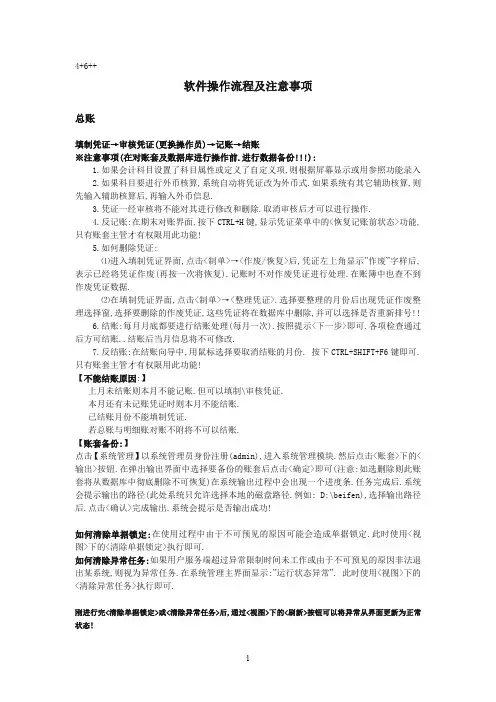
4+6++软件操作流程及注意事项总账填制凭证→审核凭证(更换操作员)→记账→结账※注意事项(在对账套及数据库进行操作前.进行数据备份!!!):1.如果会计科目设置了科目属性或定义了自定义项,则根据屏幕显示或用参照功能录入2.如果科目要进行外币核算,系统自动将凭证改为外币式.如果系统有其它辅助核算,则先输入辅助核算后,再输入外币信息.3.凭证一经审核将不能对其进行修改和删除.取消审核后才可以进行操作.4.反记账:在期末对账界面,按下CTRL+H键,显示凭证菜单中的<恢复记账前状态>功能,只有账套主管才有权限用此功能!5.如何删除凭证:⑴进入填制凭证界面,点击<制单>→<作废/恢复>后,凭证左上角显示”作废”字样后,表示已经将凭证作废(再按一次将恢复).记账时不对作废凭证进行处理.在账簿中也查不到作废凭证数据.⑵在填制凭证界面,点击<制单>→<整理凭证>.选择要整理的月份后出现凭证作废整理选择窗,选择要删除的作废凭证,这些凭证将在数据库中删除,并可以选择是否重新排号!!6.结账:每月月底都要进行结账处理(每月一次).按照提示<下一步>即可.各项检查通过后方可结账..结账后当月信息将不可修改.7.反结账:在结账向导中,用鼠标选择要取消结账的月份. 按下CTRL+SHIFT+F6键即可. 只有账套主管才有权限用此功能!【不能结账原因:】上月未结账则本月不能记账.但可以填制\审核凭证.本月还有未记账凭证时则本月不能结账.已结账月份不能填制凭证.若总账与明细账对账不附将不可以结账.【账套备份:】点击【系统管理】以系统管理员身份注册(admin),进入系统管理模块.然后点击<账套>下的<输出>按钮.在弹出输出界面中选择要备份的账套后点击<确定>即可(注意:如选删除则此账套将从数据库中彻底删除不可恢复)在系统输出过程中会出现一个进度条.任务完成后.系统会提示输出的路径(此处系统只允许选择本地的磁盘路径.例如: D:\beifen),选择输出路径后.点击<确认>完成输出.系统会提示是否输出成功!如何清除单据锁定:在使用过程中由于不可预见的原因可能会造成单据锁定.此时使用<视图>下的<清除单据锁定>执行即可.如何清除异常任务:如果用户服务端超过异常限制时间未工作或由于不可预见的原因非法退出某系统,则视为异常任务.在系统管理主界面显示:”运行状态异常”. 此时使用<视图>下的<清除异常任务>执行即可.刚进行完<清除单据锁定>或<清除异常任务>后,通过<视图>下的<刷新>按钮可以将异常从界面更新为正常状态!UFO 报表手册制作UFO报表的基本流程:启动UFO->建立报表->设计报表的格式-> 定义各类公式-> 报表数据处理->打印报表报表分为<格式状态>和<数据状态>.(打开UFO报表后,在<编辑>→<格式/数据状态>)格式状态:主要是为报表设置固定内容.如表尺寸\行高及列宽\单元属性\报表公式等等. 数据状态:主要是为报表进行数据处理,如输入数据\增加或册除表页格式状态和数据状态的切换,单击左下角的“格式”或“数据”开关进行。
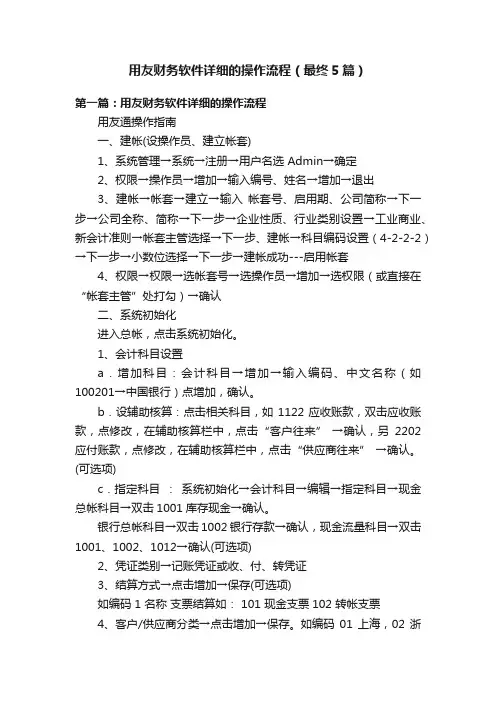
用友财务软件详细的操作流程(最终5篇)第一篇:用友财务软件详细的操作流程用友通操作指南一、建帐(设操作员、建立帐套)1、系统管理→系统→注册→用户名选Admin→确定2、权限→操作员→增加→输入编号、姓名→增加→退出3、建帐→帐套→建立→输入帐套号、启用期、公司简称→下一步→公司全称、简称→下一步→企业性质、行业类别设置→工业商业、新会计准则→帐套主管选择→下一步、建帐→科目编码设置(4-2-2-2)→下一步→小数位选择→下一步→建帐成功---启用帐套4、权限→权限→选帐套号→选操作员→增加→选权限(或直接在“帐套主管”处打勾)→确认二、系统初始化进入总帐,点击系统初始化。
1、会计科目设置a.增加科目:会计科目→增加→输入编码、中文名称(如100201→中国银行)点增加,确认。
b.设辅助核算:点击相关科目,如1122应收账款,双击应收账款,点修改,在辅助核算栏中,点击“客户往来” →确认,另2202应付账款,点修改,在辅助核算栏中,点击“供应商往来” →确认。
(可选项)c.指定科目:系统初始化→会计科目→编辑→指定科目→现金总帐科目→双击1001库存现金→确认。
银行总帐科目→双击1002银行存款→确认,现金流量科目→双击1001、1002、1012→确认(可选项)2、凭证类别→记账凭证或收、付、转凭证3、结算方式→点击增加→保存(可选项)如编码 1 名称支票结算如: 101 现金支票102 转帐支票4、客户/供应商分类→点击增加→保存。
如编码01 上海,02 浙江或 01 华东02 华南5、客户/供应商档案录入→点击所属类别→点击增加→编号、全称、简称→保存6、录入期初余额a.若年初启用,则直接录入年初余额。
b.若年中启用,则需输入启用时的月初数(期初余额),并输入年初至启用期初的累计发生额。
损益类科目的累计发生额也需录入。
c.有辅助核算的科目录入期初数→直接输入累计发生额输入期初余额时须双击,在弹出的窗口点击增加→输入客户、摘要、方向、金额→退出,自动保存三、填制凭证1、填制凭证点击填制凭证按钮→在弹出的对话框中点增加按钮→分别录入凭证类别、附单据数、摘要、凭证科目、金额直至本张凭证录入完成→如果要继续增加直接点增加就可以;如果不需要继续增加点击保存后退出即可。
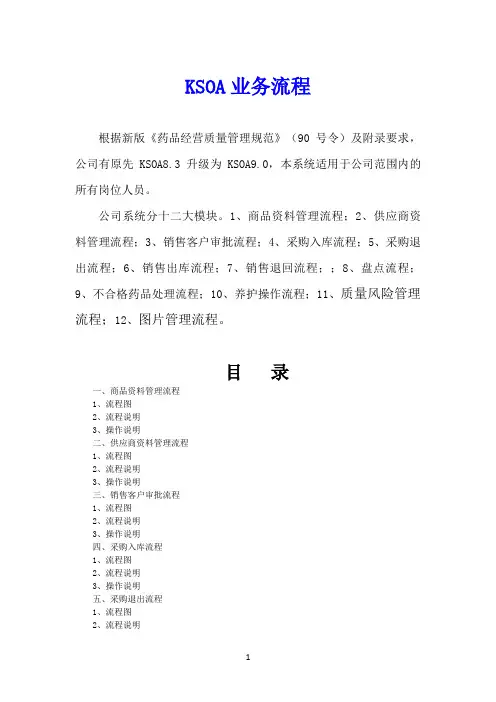
KSOA业务流程根据新版《药品经营质量管理规范》(90号令)及附录要求,公司有原先KSOA8.3升级为KSOA9.0,本系统适用于公司范围内的所有岗位人员。
公司系统分十二大模块。
1、商品资料管理流程;2、供应商资料管理流程;3、销售客户审批流程;4、采购入库流程;5、采购退出流程;6、销售出库流程;7、销售退回流程;;8、盘点流程;9、不合格药品处理流程;10、养护操作流程;11、质量风险管理流程;12、图片管理流程。
目录一、商品资料管理流程1、流程图2、流程说明3、操作说明二、供应商资料管理流程1、流程图2、流程说明3、操作说明三、销售客户审批流程1、流程图2、流程说明3、操作说明四、采购入库流程1、流程图2、流程说明3、操作说明五、采购退出流程1、流程图2、流程说明3、操作说明六、销售出库流程1、流程图2、流程说明3、操作流程七、销售退回流程1、流程图2、流程说明3、操作流程八、盘点流程1、流程图2、流程说明3、操作说明九、不合格药品处理流程1、流程图2、流程说明3、操作说明十、养护操作流程1、流程图2、流程说明3、操作说明十一、质量风险管理流程1、流程说明2、操作说明十二、图片管理流程1、流程说明2、操作说明操作流程一、商品资料管理流程1、流程图:2、流程说明2.1、业务内勤收集整理并录入新商品资料,通知质量管理部审核。
2.2、质量管理部对业务内勤录入的新商品进行审核,确认该新品资料是否完善且是否为首营品种;如果是首营商品,审核通过后转入首营商品审批流程;如果审核不通过,返回商品资料初装修改界面,由业务内勤对资料进行修改。
2.3、首营品种审批流程2.3.1、业务内勤提取由质量管理部审核后的首营品种,登记首营商品审批表。
2.3.2、业务部负责人提取业务内勤登记的首营审批表做业务审批。
2.3.3、质量管理部提取业务部审核后的审批表做质量管理部审批。
2.3.4、质量负责人提取质量管理部审核后的审批表做质量负责人审批,审批后,进入业务流程。
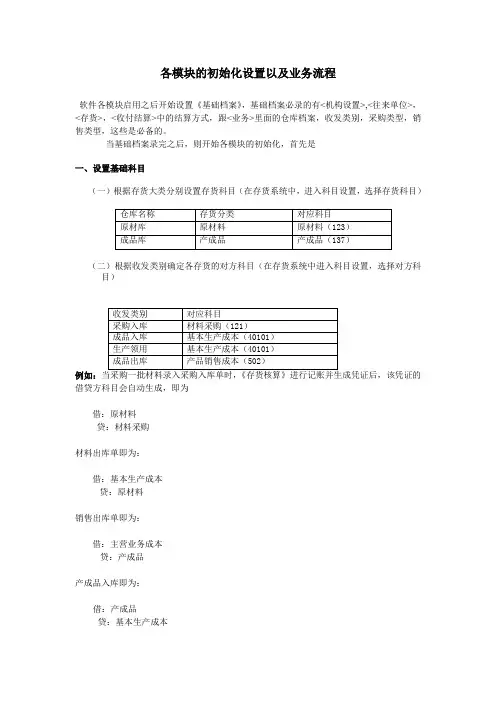
各模块的初始化设置以及业务流程软件各模块启用之后开始设置《基础档案》,基础档案必录的有<机构设置>,<往来单位>,<存货>,<收付结算>中的结算方式,跟<业务>里面的仓库档案,收发类别,采购类型,销售类型,这些是必备的。
当基础档案录完之后,则开始各模块的初始化,首先是一、设置基础科目(一)根据存货大类分别设置存货科目(在存货系统中,进入科目设置,选择存货科目)(二)根据收发类别确定各存货的对方科目(在存货系统中进入科目设置,选择对方科目)例如:借贷方科目会自动生成,即为借:原材料贷:材料采购材料出库单即为:借:基本生产成本贷:原材料销售出库单即为:借:主营业务成本贷:产成品产成品入库即为:借:产成品贷:基本生产成本二、期初余额的整理录入1.<<采购管理>>的初始化设置,打开采购管理—业务—入库—入库单,点击增加:此单据是记录起初采购入库单,看是否有期初货到票未到的单据。
录入完毕后打开采购管理—设置—采购期初记账进行期初记账,如果没有期初采购入库单则直接来此处进行记账,2.销售管理的初始化,设置期初发货单,打开销售管理—设置—期初录入—期初发货单,录入完毕后并审核。
期初发货单可处理建账日之前已经发货、出库,尚未开发票的业务,包括普通销售、分期收款发货单。
3.进入存货核算系统,录入各仓库期初余额:打开存货核算—初始设置—期初数据—期初余额,录入完毕后必须进行记账。
4.(五)进入库存管理系统,录入各仓库期初库存:打开库存管理—初始设置—期初数据—期初结存。
录入完毕后必须进行审核。
并与存货系统进行对账。
初始化设置到这里结束,下面介绍一下操作中应注意的事项以及具体的操作流程。
采购业务流程:采购订单(采购系统)—采购入库单(库存管理)—仓管审核(库存管理)—财务开采购发票和结算(采购系统)—采购入库单记账(存货系统)—采购付款(应付系统)—采购入库凭证(存货系统)/发票凭证(应付系统)。
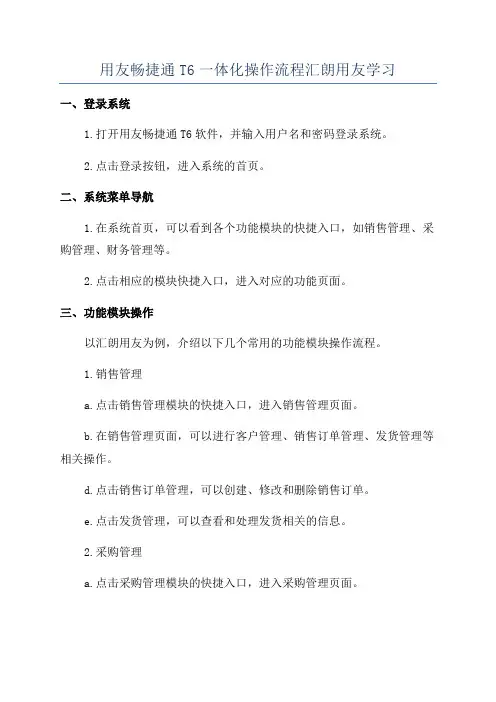
用友畅捷通T6一体化操作流程汇朗用友学习一、登录系统1.打开用友畅捷通T6软件,并输入用户名和密码登录系统。
2.点击登录按钮,进入系统的首页。
二、系统菜单导航1.在系统首页,可以看到各个功能模块的快捷入口,如销售管理、采购管理、财务管理等。
2.点击相应的模块快捷入口,进入对应的功能页面。
三、功能模块操作以汇朗用友为例,介绍以下几个常用的功能模块操作流程。
1.销售管理a.点击销售管理模块的快捷入口,进入销售管理页面。
b.在销售管理页面,可以进行客户管理、销售订单管理、发货管理等相关操作。
d.点击销售订单管理,可以创建、修改和删除销售订单。
e.点击发货管理,可以查看和处理发货相关的信息。
2.采购管理a.点击采购管理模块的快捷入口,进入采购管理页面。
b.在采购管理页面,可以进行供应商管理、采购订单管理、收货管理等相关操作。
d.点击采购订单管理,可以创建、修改和删除采购订单。
e.点击收货管理,可以查看和处理收货相关的信息。
3.财务管理a.点击财务管理模块的快捷入口,进入财务管理页面。
b.在财务管理页面,可以进行应收款管理、应付款管理、费用报销等相关操作。
c.点击应收款管理,可以查看和处理应收款信息。
d.点击应付款管理,可以查看和处理应付款信息。
e.点击费用报销,可以填写和提交费用报销申请。
四、报表查询与分析1.点击报表查询与分析模块的快捷入口,进入报表查询与分析页面。
2.在报表查询与分析页面,可以选择不同的报表类型和查询条件,生成相应的报表。
3.点击生成的报表,可以查看详细的报表数据,并进行分析和导出。
五、系统设置1.点击系统设置模块的快捷入口,进入系统设置页面。
2.在系统设置页面,可以进行用户管理、角色管理、权限设置等操作。
5.点击权限设置,可以设置不同角色的权限范围和操作权限。
六、退出系统1.在任意页面的右上角,可以点击“退出”按钮,退出系统。
2.退出系统后,将返回到登录页面。
以上就是用友畅捷通T6的一体化操作流程,通过以上操作流程,汇朗用友可以更加高效地使用畅捷通T6软件,实现企业管理的自动化和信息化。
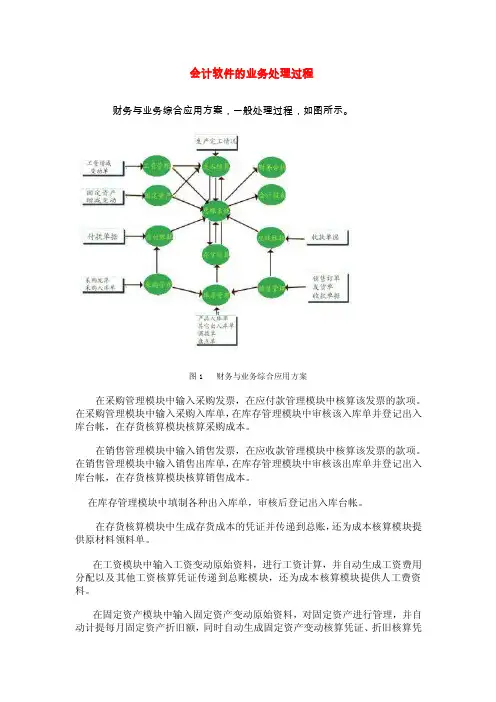
会计软件的业务处理过程财务与业务综合应用方案,一般处理过程,如图所示。
图1 财务与业务综合应用方案在采购管理模块中输入采购发票,在应付款管理模块中核算该发票的款项。
在采购管理模块中输入采购入库单,在库存管理模块中审核该入库单并登记出入库台帐,在存货核算模块核算采购成本。
在销售管理模块中输入销售发票,在应收款管理模块中核算该发票的款项。
在销售管理模块中输入销售出库单,在库存管理模块中审核该出库单并登记出入库台帐,在存货核算模块核算销售成本。
在库存管理模块中填制各种出入库单,审核后登记出入库台帐。
在存货核算模块中生成存货成本的凭证并传递到总账,还为成本核算模块提供原材料领料单。
在工资模块中输入工资变动原始资料,进行工资计算,并自动生成工资费用分配以及其他工资核算凭证传递到总账模块,还为成本核算模块提供人工费资料。
在固定资产模块中输入固定资产变动原始资料,对固定资产进行管理,并自动计提每月固定资产折旧额,同时自动生成固定资产变动核算凭证、折旧核算凭证等传递到总账模块,还为成本核算模块提供折旧费资料。
成本核算模块接收工资模块提供的人工费资料,固定资产模块提供的折旧费资料,存货核算模块提供的原材料领料单。
在成本核算模块中计算成本,自动生成凭证并传递到总账,同时为存货核算模块提供入库产成品成本,在应收账款模块中进行销售发票和收款处理,自动生成销售收入以及款项收回等凭证传递到总账模块;在应付账款模块中进行采购发票和付款处理,自动生成采购和付款核算凭证传递到总账模块;在总账系统中接收应收应付、工资、固定资产和存货核算模块生成的转账凭证,并直接输入其它凭证,审核确认后记账,可随时查询或打印总账、明细账、多栏账和日报表,月末进行银行对账、总账系统内部转账和结账。
报表模块从总账中取数进行财务指标分析。
现金流量表模块可以实现现金流量表的自动编制。
财务分析模块从总账中取数进行财务指标分析,还可以在财务分析模块中制定各项支出费用等预算,在总帐模块中进行控制。
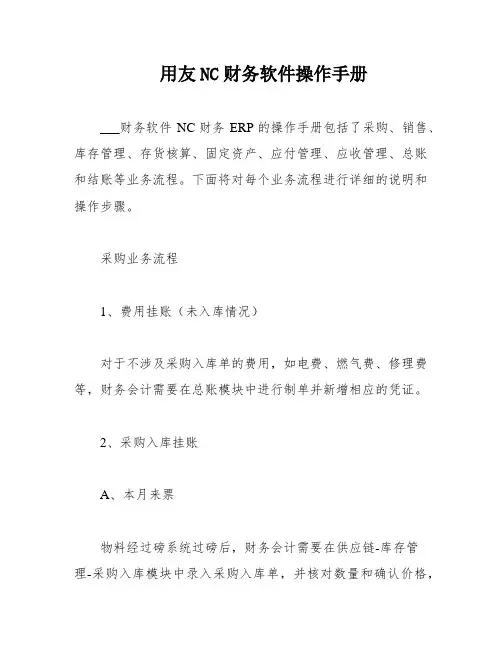
用友NC财务软件操作手册___财务软件NC财务ERP的操作手册包括了采购、销售、库存管理、存货核算、固定资产、应付管理、应收管理、总账和结账等业务流程。
下面将对每个业务流程进行详细的说明和操作步骤。
采购业务流程1、费用挂账(未入库情况)对于不涉及采购入库单的费用,如电费、燃气费、修理费等,财务会计需要在总账模块中进行制单并新增相应的凭证。
2、采购入库挂账A、本月来票物料经过磅系统过磅后,财务会计需要在供应链-库存管理-采购入库模块中录入采购入库单,并核对数量和确认价格,然后保存并签字审核。
入库物料的挂账需要在采购管理模块中进行,并生成相应的应付凭证。
B、次月来票对于次月来票,采购维护需要引用采购入库单或期初暂估单,并核对金额税额,保存并审核。
之后,在应付管理模块中查询采购并进行修改,填写附件张数、收支项目、应付会计科目和预算科目等信息,最后保存并制单挂账。
C、办理入库在存货核算模块中进行成本计算和生成实时凭证等操作。
销售业务流程1、销售账务处理在销售管理模块中进行销售的维护,并生成相应的应收凭证。
2、销售月末账务处理在总账模块中进行销售月末的账务处理。
库存管理业务流程1、采购入库单在供应链-库存管理-采购入库模块中录入采购入库单,并保存并签字审核。
2、配品配件出库单在供应链-库存管理-配品配件出库模块中录入配品配件出库单,并保存并签字审核。
3、销售出库在供应链-库存管理-销售出库模块中录入销售出库单,并保存并签字审核。
4、产成品入库在供应链-库存管理-产成品入库模块中录入产成品入库单,并保存并签字审核。
存货核算、固定资产流程在存货核算模块中进行成本处理等操作。
应付管理业务流程在应付管理模块中进行付款凭证的操作流程。
应收管理业务流程在应收管理模块中进行收款凭证的操作流程。
总账业务流程在总账模块中进行总账凭证的操作流程。
结账业务流程在结账模块中进行计提凭证和模块结账等流程。
销售业务流程:1、销售账务处理:首先,在供应链模块的销售管理中,选择销售维护,点击新增,选择销售出库单,并填写日期、订单客户等信息。
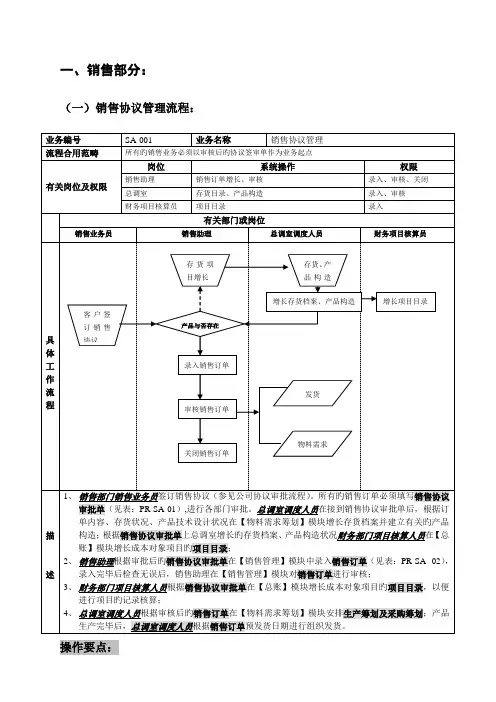
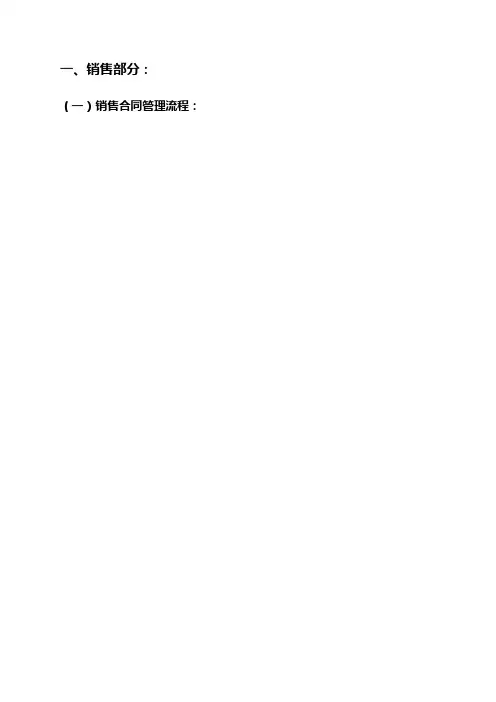
一、销售部分:(一)销售合同管理流程:操作要点:1、销售类型(按照产品项)分为五种:车体改装销售机加产品销售多媒体商品销售材料销售系统集成销售重点提示:根据销售统计和核算的需要,在销售订单的表头栏目必须选择对应的销售类型,从以上五种分类中进行选择。
2、销售业务类型(按照结算情况界定)为三种:◆普通销售业务:无论赊销、现销,当月完成发货后(含多次发货)当月结算完毕(含多次结算)的销售业务,在增加销售订单时选择业务类型为普通销售业务。
具体操作见普通销售业务处理流程◆分期收款业务:当月完成发货后(含多次发货),需分次、跨月进行结算、开发票,分批结转收入成本的销售业务,在增加销售订单时选择业务类型为:分期收款。
具体操作见分期收款业务处理流程。
◆直运销售:销售的商品不经过公司库房,直接将商品从供应商处发送到客户方的销售业务(例如:商品代购业务),在增加销售订单时选择业务类型为:直运销售。
具体操作见直运销售业务处理流程。
重点提示:根据销售统计和核算的需要,在销售订单的表头栏目必须选择对应的业务类型,从以上三种分类中进行选择。
因为三种业务的核算处理方式不同,所以在增加销售订单时一定要区分清楚。
(二)普通销售流程:编号:PR-SA-002业务编号SA-002 业务名称普通销售业务流程适用围无论赊销、现销,当月完成发货后(含多次发货)当月结算完毕(含多次结算)的销售业务相关岗位及权限岗位系统操作权限销售助理销售管理模块中录入销售订单、销售开票通知录入、审核、复核总调室调度人员销售管理模块中录入发货单增加、审核库房记账人员库存管理模块中销售出库审核确认审核材料成本会计存货核算模块中记账、制单记账、制单应收往来会计应收账款模块中结转收入、应收往来核算审核、核销、制单相关部门或岗位客户销售助理总调室调度人员库房记账员材料成本会计/往来会计。
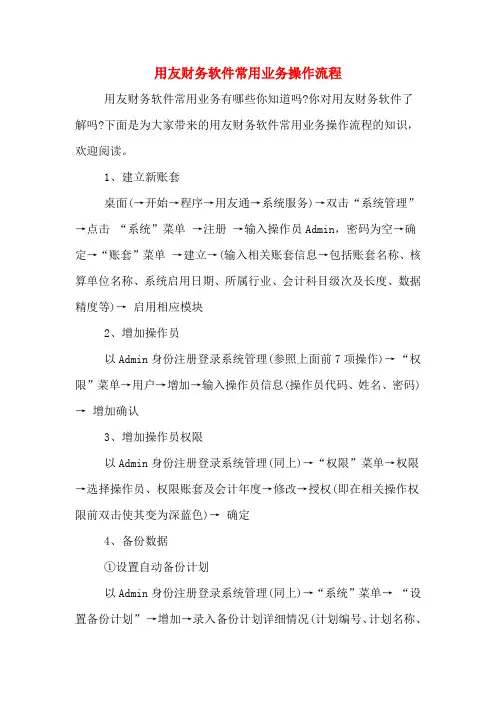
用友财务软件常用业务操作流程用友财务软件常用业务有哪些你知道吗?你对用友财务软件了解吗?下面是为大家带来的用友财务软件常用业务操作流程的知识,欢迎阅读。
1、建立新账套桌面(→开始→程序→用友通→系统服务)→双击“系统管理”→点击“系统”菜单→注册→输入操作员Admin,密码为空→确定→“账套”菜单→建立→(输入相关账套信息→包括账套名称、核算单位名称、系统启用日期、所属行业、会计科目级次及长度、数据精度等)→启用相应模块2、增加操作员以Admin身份注册登录系统管理(参照上面前7项操作)→“权限”菜单→用户→增加→输入操作员信息(操作员代码、姓名、密码)→增加确认3、增加操作员权限以Admin身份注册登录系统管理(同上)→“权限”菜单→权限→选择操作员、权限账套及会计年度→修改→授权(即在相关操作权限前双击使其变为深蓝色)→确定4、备份数据①设置自动备份计划以Admin身份注册登录系统管理(同上)→“系统”菜单→“设置备份计划”→增加→录入备份计划详细情况(计划编号、计划名称、发生频率、开始时间、保留天数)→设置备份保存路径建议在非系统盘新建一个文件夹→选中要备份的账套②手动备份以Admin身份注册登录系统管理(同上)→“账套”菜单→备份→选择需要备份的账套→确定→备份压缩进程→提示选择保存路径(建议先新建一个文件夹,名称为需要备份账套的账套号)→确定5、删除凭证“制单”→“作废/恢复”→凭证上出现“作废”标记→凭证→选择要删除的凭证,确定→凭证断号6、修改凭证直接修改(日期、摘要、科目、金额、辅助项)→保存7、审核凭证(注:审核人和制单人不能为同一个人)“审核凭证”→选择审核凭证月份→确定→“审核”菜单→成批审核凭证(也可单个审核)→查看审核凭证结果表→未审核的凭证为零→确定8、记账记账→全选→下一步→下一步→记账→确定9、转帐定义总帐菜单→期末→转帐定义→期间损益→录入本年利润科目→确定10、转帐生成月末转帐→选择期间损益结转→选择结转月份→全选→确定→保存凭证11、结帐结帐→选择月份→下一步→对账→下一步→下一步→结帐12、反结账(操作员必须是账套主管)结帐→选择月份→Ctrl + Shift + F6 →输入口令→确定13、反记账对账→选择月份→Ctrl+H→输入口令→提示:恢复记账前状态功能已被激活→总帐菜单→凭证→恢复记账前状态→选择月初状态→确定14、反审核(操作员必须是审核人)“审核凭证”→选择审核凭证月份→确定→“审核”菜单→选择要取消的凭证→也可成批取消审核→查看取消审核统计表→已审核的凭证为零→确定15、查询日记帐、银行帐 (必须在“现金”菜单查询)会计科目→菜单→指定科目→选“现金总帐科目”→把现金科目指定到右边空白框→选“银行总帐科目”→把银行存款科目指定到右边空白框中16、指定现金流量科目会计科目→菜单→指定科目→选“现金流量科目”→把现金流量科目指定到右边空白框中17、报表生成财务报表→文件菜单→新建→选择行业分类模版→在格式状态下修改格式(左下角)→点击左下角“格式”,使其变成“数据”状态→数据菜单→关键字→录入关键字(单位名称、年、月、日)→确定18、保存报表报表取数完毕→“保存”到本地磁盘(非系统盘)19、增加报表月份取数财务报表→文件菜单→打开(找到上次保存的报表)→在“数据”状态→→追加表页(页数自定)→在左下角打开第二页→录入关键字→(单位名称、年、月、日)→确定→取数后保存20、报表导出EXCEL格式报表取数→文件菜单→另存为→保存类型选为MS-EXCEL→确定 21、修改账套(在该操作下还可以修改编码长度、模块启用等信息)双击“系统管理”→点击“系统”菜单→注册→输入账套主管身份(eg:001 or 002)→输入密码→选择账套→年度→“账套”→修改→下一步22、删除账套双击“系统管理”→点击“系统”菜单→注册→输入操作员Admin→密码为空→确定→“账套”→备份(此时系统弹出账套备份界面)→在"账套号"处选择需要备份的账套→选中"删除当前输出账套"→点击"确认"进行备份(此时系统会进行备份的工作,在系统进行备份过程中系统有一个进度条,任务完成后,系统会提示备份的路径→选择备份路径→点击确认完成备份→此时系统提示:"真要删除该账套吗?"→确认后系统删除该账套。
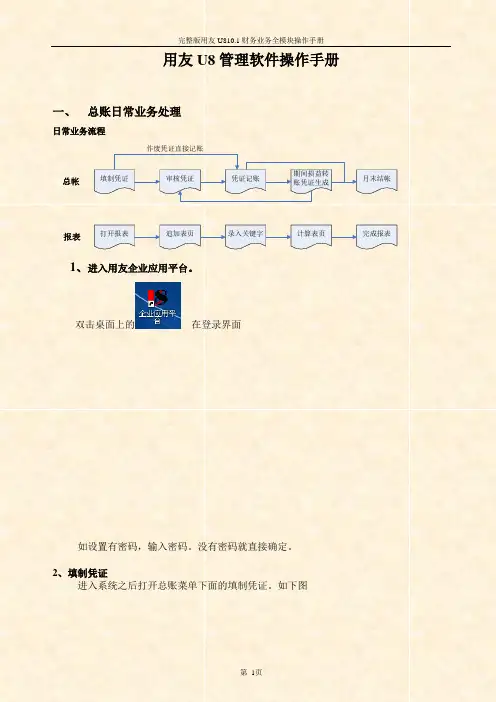
用友U8管理软件操作手册一、总账日常业务处理日常业务流程填制凭证审核凭证凭证记账期间损益转账凭证生成月末结帐总帐打开报表追加表页录入关键字计算表页报表完成报表作废凭证直接记账1、进入用友企业应用平台。
双击桌面上的在登录界面如设置有密码,输入密码。
没有密码就直接确定。
2、填制凭证进入系统之后打开总账菜单下面的填制凭证。
如下图直接双击填制凭证,然后在弹出凭证框里点增加。
制单日期可以根据业务情况直接修改,输入附单据数数(可以不输),凭证摘要(在后面的可以选择常用摘要),选择科目直接选择(不知道可以选按F2或点击后面的),如果科目为往来科目则要输入往来单位名称,可以直接选择或在《供应商》《客户》处输入往来单位名称的任意一个名称然后再点将自动模糊过滤。
如果往来单位为新增加的单位则在选择的框中点“编辑”选中往来单位的分类然后点增加输入往来单位的编号和简称,然后点保存。
增加好之后退出返回单位列表。
确定往来单位后确定或双击单位名称。
输入借贷方金额,凭证完后如需继续作按增加自动保存,按保存也可,再按增加。
3.修改凭证没有审核的凭证直接在填制凭证上面直接修改,改完之后按保存。
(审核、记帐了凭证不可以修改,如需修改必须先取消记帐、取消审核)。
4.作废删除凭证只有没有审核、记帐的凭证才可以删除。
在“填制凭证”第二个菜单“制单”下面有一个“作废\恢复”,先作废,然后再到“制单”下面“整理凭证”,这样这张凭证才被彻底删除。
5.审核凭证双击凭证里的审核凭证菜单,需用具有审核权限而且不是制单人进入审核凭证才能审核(制单单人不能审核自己做的凭证)选择月份,确定。
再确定。
直接点击“审核”或在第二个“审核”菜单下的“成批审核”6.取消审核如上所述,在“成批审核”下面有一个“成批取消审核”,只有没有记帐的凭证才可以取消审核。
7.主管签字同审核凭证操作一样只是在选择凭证菜单的时候为主管签字8.凭证记账所有审核过的凭证才可以记帐,未审核的凭证不能记账,在“总帐——凭证——记账”然后按照提示一步一步往下按,最后提示记帐完成。
用友财务软件操作流程第一篇:用友财务软件操作流程用友财务软件操作流程系统管理一增加操作员1、以“admin”身份进入“系统管理”模块(进入系统服务→系统管理→注册(admin))2、单击“权限”->“操作员”3、单击“ + ”4、录入人员编号及姓名5、点“增加”按钮(等同于“确认”)二、建新账套1、以“admin”身份进入“系统管理”模块(进入系统服务→系统管理→注册(admin))2单击帐套-> 新建三、分配权限以“admin”身份进入“系统管理”模块(进入系统服务→系统管理→注册(admin))1、进入系统管理,注册成为“admin”2、“权限”->“权限”菜单3、赋权限的操作顺序:选账套->选操作员->分配权限(首先选择所需的账套→再选操作员→在帐套主管前面直接打勾选中)四、修改账套1、以“账套主管(不是admin)”身份进入“系统管理”模块(进入系统服务→系统管理→注册)2、单击帐套→修改总帐系统初始化一、启用及参数设置二、设置“系统初始化”下的各项内容(其中:最后设置会计科目和录入期初余额,其余各项从上向下依次设置)会计科目设置1、指定科目系统初始化→会计科目→编辑(菜单栏中的)→指定科目现金总帐科目把现金选进以选科目银行总帐科目把银行存款选进已选科目2加会计科目(科目复制)系统初始化→会计科目→点击增加输入科目编码(按照编码原则)如果该科目如需按客户进行核算,应在辅助核算中将客户往来选中如应收帐款该科目如需按部门进行考核,应将辅助核算中部门核算选中如管理费用需设置辅助核算的科目有应收帐款(客户往来)应付帐款(供应商往来)预收帐款(客户往来)3、修改/删除会计科目双击需要修改的科目然后点击修改4、增加已使用会计科目的下级科目出现提示点击是然后下一步依次录入系统初始化中的凭证类别结算方式部门档案职员档案客户类别(如没有设置客户分类则不需要次操作)客户档案供应商类别(如没有设置客户分类则不需要次操作)供应商档案最后录入期初余额录入期初余额1、调整余额方向选中后单击方向借代转换2、录入期初余额只有一级科目末级科目(白色区域)的余额直接录入有期初余额由下级科目余额累加得出非末级科目(黄色区域)不用录入,由下级科目直接累加得出有辅助核算的科目(蓝色区域)双击进入,按明细逐条录入有外币核算的科目要先录入人民币值,再录入外币值3、检查:试算平衡、对账日常业务处理凭证处理:填制凭证填制凭证要用末级科目,有辅助核算的科目必须录入辅助项按“空格”键可改变已录金额的借贷方向按“=”键可取借贷方金额的差额在填制凭证时发现基础档案还有尚未设置的(如部门、职员、客户、供应商等),可在参照选择的界面处点“编辑”按钮,即可进入档案录入画面进行补充审核(不能用制单人来审核)点击系统→ 重新注册(换操作员进入系统)进行审核记账自动结转点击自动结转→ 期间损益结转→ 全选→ 确定生成结转凭证→ 保存凭证务忘对自动生成的结转凭证进行审核和记账期末处理试算并对帐月末结帐月末结帐后出现一个笑脸恭喜您本月工作顺利!报表生成进入ufo报表系统点击文件→ 打开→ 选择相应的报表打开→ 数据→ 关键字→ 录入关键字输入相应的单位日期→ 确定后出现是否重算当前表页对话框选择是出下一个月的报表时点击文件→ 打开→ 选择相应的报表打开(上一个月报表)→ 编辑→ 追加→ 表页→ 数据→ 关键字→ 录入关键字输入相应的单位日期→ 确定后出现是否重算当前表页对话框选择是备份打开系统管理→系统→注册→以admin 注册→ 帐套→输出选择存放路径恢复系统管理→系统→注册→以admin 注册→ 帐套→引入选择本分文件的路径(lst为后缀名的文件)取消结帐进入期末→月末结帐→按ctrl + shift + F6→输入密码→ 点击取消取消对帐进入期末→试算并对帐→按ctrl + H→输入密码→ 点击退出然后选择菜单栏(在上方)凭证→恢复记帐前状态→选择需要恢复到的状态→确定取消审核步骤同审核凭证进入凭证后选择取消或者成批取消修改凭证进入凭证可以直接在凭证上修改删除凭证进入要删除的凭证→点击制单→作废与恢复→在点击制单→整理凭证→选择本张凭证所在的月份→在删除下双击出现Y或者点击全选→出现是否整理凭证选择是第二篇:财务软件——用友操作流程用友软件操作流程一、建立账套:进入系统管理→系统→注册:用户名输入“admin”(大小写都可),确定权限→操作员→增加:输入ID号和自己的名字账套→建立:输入账套号、账套名称(即单位名称)及单位相关信息,选择会计日期(从几月份开始做账)、企业类型、行业性质、账套主管(选择自己的名字),选择客户、供应商是否分类(如果往来单位比较多则建议分类),是否需要外币核算等(请根据自己实际情况进行选择)。
用友U8各模块的操作流程资料讲解用友U8各模块的操作流程用友U8每个模块的操作流程一、采购管理(1)整体流程:录入采购订单,根据订单生成采购入库单(或者“采购入库单(红字)”,红字入库单手工录入或参照其他采购入库单生成),根据采购入库单生成采购发票(或者红字采购发票),将采购入库单和采购发票做采购结算形成存货的入库成本,根据采购发票到应付款管理中审核发票,发票审核后可以生成凭证,付款时录入付款单,保存审核,生成凭证,付款单与采购发票(或其他应付单)做核销。
(2)采购订单:点击“采购订单”进入采购订单界面,点击增加,根据实际情况供货单位、存货等信息,最后保存。
(3)采购入库单:点击“采购入库单”进入采购入库单界面,点击增加选择采购订单或采购入库单(如果采购退货,则选择“采购入库单(红字)”),根据实际情况录入仓库、入库类别、供货单位、存货等信息,最后保存。
(4)采购发票:点击“采购发票”进入采购发票界面,点击增加选择专用发票/普通发票(如果采购退货,则选择“专用发票/普通发票(红字)”)录入发票号,然后选单(采购订单/采购入库单),过滤选择需要生成发票的采购订单或入库单,选择确认后生成采购发票,保存后复核。
(5)采购结算(过滤-入库-发票-结算):点击“采购结算”进入结算界面,首先过滤需要结算的入库单和发票所在的日期范围,然后点击入库,选择需要结算的入库单后确认,再点击发票,选择和入库单对应的发票后确认,确认本次结算的数量和金额无误后,点击结算即可;重复以上至全部发票和入库单结算完成。
(6)付款结算:点击付款结算,进入付款单界面,选择本次付款的供应商,然后点击增加,录入结算方式、结算科目、金额和摘要等保存;然后点击核销,选择自动,确认核销的金额后保存,完成付款。
(7)供应商往来转账(不常用,处理特殊情况)(8)月末结账:点击月末结账,利用月末结账的月末检测功能,检查本月工作是否全部完成,若全部完成则点击结账,进行下月操作。
用友销售模块流程一、销售模块的初始设置。
1.1 基础档案的建立。
这就好比盖房子打地基一样重要。
在用友销售模块里,我们得先把基础档案弄好。
像客户档案,要详细记录客户的各种信息,从公司名称、联系人到联系电话、地址啥的,一个都不能少。
还有产品档案,得把咱要卖的东西的信息都输进去,规格、型号、价格这些都是关键信息。
这就像我们认识新朋友,要先知道对方的基本情况一样,基础档案弄好了,后面的销售工作才能顺顺利利开展。
1.2 销售选项的设置。
这里面的门道可不少。
比如说,我们要确定销售的业务范围,是只做国内销售呢,还是也涉及出口业务。
还有销售的一些流程控制选项,像是否允许超订单发货,这就像给销售工作定了个小规矩。
如果管理比较宽松,可能允许超一点,要是管理严格,那就得严格按照订单来。
这就如同交通规则,不同的道路有不同的规定,我们得根据企业的实际情况来设置这些销售选项。
二、销售业务流程。
2.1 销售订单的录入。
这是销售的起点。
客户下单了,我们就得把订单信息录入到用友系统里。
这时候就像个小秘书在记录老板的吩咐一样,要仔仔细细的。
订单上的产品名称、数量、价格、交货日期等信息都要准确无误。
可不能马马虎虎的,要是这里出了差错,后面的麻烦可就大了。
就像做菜,食材的量没搞对,这道菜肯定做不好。
2.2 销售发货。
根据销售订单来发货。
在系统里要做好发货单的填写。
这时候要核对库存,看看有没有足够的货发给客户。
如果库存不够,那就像巧妇难为无米之炊,得赶紧想办法,要么补货,要么跟客户协商调整发货数量。
发货的时候还要考虑运输方式等问题,就像送礼物给朋友,得选个合适的快递一样。
2.3 销售开票。
货物发出去了,就该给客户开发票了。
这可是个重要的环节,关系到企业的收入和税务。
发票上的信息要和销售订单、发货单一致,可不能张冠李戴。
这就像做人要诚实一样,发票信息必须准确。
三、销售报表与分析。
3.1 销售报表的查看。
用友销售模块能生成各种各样的销售报表,像销售日报、月报啥的。
用友软件操作流程第一章建帐流程一、操加操作员双击鼠标左键打开桌面【系统管理】图标,打开系统管理点击【系统】点击【注册】打开系统管理员(Admin)注册对话框点击【确定】按钮点击【权限】点击【操作员】点击【增加】按钮打开增加操作员对话框输入操作员编码/操作员姓名/操作员口令/确认口令点击【增加】按钮后退出操作员即增加操作员完成。
二、建立帐套仍在系统管理界面点击【帐套】点击【建立】打开帐套信息对话框输入帐套号/帐套名称/选择会计启用期间(一经确定不可更改)点击【下一步】按钮输入单位名称/单位简称点击【下一步】按钮打开核算类型对话框—输入本币代码/本币名称/选择企业类型/选择企业性质为“新会计制度科目”(一经确定不可更改)点击【下一步】按钮打开基础信息对话框(根据情况选择分类,建议全选中)点击【完成】按钮设置分类编码方案/按【完成】按钮设置小数点位数/按【完成】按钮创建帐套完成。
三、设置权限1.设置明细权限:仍在系统管理界面点击【权限】——点击【权限】打开操作员权限对话框——在画面右上角选择所需帐套——在左边选择所需操作员——点击【增加】按钮打开增加权限对话框——在左边选择产品分类(例如双击总帐变成蓝色即已授予权限)或在右边选择明细权限双击后显示蓝色即表选中按【确定】按钮即可。
2.设置帐套主管:仍在操作员权限对话框——在左边选择所需操作员——在画面右上角选择所需帐套——在帐套主管选择框中打“√”后再点击【确定】即可。
第二章帐套日常维护一、帐套备份(帐套数据输出)仍在系统管理界面点击【帐套】点击【备份】打开备份对话框选择需备份帐套点击【确定】按钮(系统自动处理压缩及拷贝进程)打开选择备份目标对话框选择备份数据存放的文件夹并双击打开该文件夹点击【确定】按钮即完成备份。
二、帐套恢复(备份数据引入帐套)仍在系统管理界面点击帐套点击【恢复】按钮,打开引入数据对话框选择所需引入的目标数据文件点击【打开】按钮即完成引入工作。
总流程概括一、新建帐1、点击登录系统管理——点击系统下拉菜单注册——弹出系统管理员登录对话框(管理员Admin,密码为空)——确定;2、点击系统管理账套下拉菜单——建立——输入账套号——设置账套名称——设置账套径——设置会计期间——点击下一步——输入单位信息——核算类型——点击下一步——基础信息——科目编码设置长度。
3、点击权限——操作员——增加操作员并设置密码4、点击权限——设置帐套操作员的权限5、修改账套:以账套主管的身份注册,并选择相应的账套后——点击系统管理菜单下的修改——修改账套信息6、引入输出账套:系统管理下——引入、输出文件前缀名UfErpAct(引入时要账套号不能相同,以免覆盖账套)二、总帐系统1、总账——系统初始化——设置会计科目——录入期初余额——设置凭证种类填制凭证:点击增加修改凭证——填制凭证下修改作废、整理凭证——填制凭证窗口——制单——作废/恢复(作废凭证编号保留,但不能修改、审核,但要参加记账否则月末无法编者结账,通过整理可清除作废凭证,并对未记长凭证重新编号)若已结转则要先消审。
消审:取消对帐——换人——审核——点击凭证——成批取消审核若没结转损益,改完凭证直接审核记账结账若已结转损益——作废损益凭证——凭证删除2、填制凭证:点击增加修改凭证——填制凭证下修改作废、整理凭证——填制凭证窗口——制单——作废/恢复(作废凭证编号保留,但不能修改、审核,但要参加记账否则月末无法编者结账,通过整理可清除作废凭证,并对未记长凭证重新编号)3、审核凭证:退出总账账套重新注册更换操作人员进入账套——总帐系统——审核凭证——选择要审核的凭证(若有错则标错后修改)——记账。
4、结转期间损益:期末——转账定义——期间损益——输321——期末——期间损益结转——勾选要结转科目生成结账凭证——退出选操作人员登录——审核——记账5、月末处理或期末——结账6、现金日记账、银行日记账设置:总账系统——系统初始化设置——会计科目——编辑——指定会计科目——设置现金日记账、银行日记账科目7、支票登记簿:初始设置选项——勾选支票控制——总账——系统初始化——设置“票据结算”——出纳——支票登记簿——银行——新增8、出纳业务期末处理期初未达账:—出纳——银行对账单——银行对账期初录入——银行——银行对帐期初对话框——启用日期、输入余额——单击对账单期初/日记账期初未达项9、反结账:期末——结账——CTRL+SHIFT+F610、反对账:期末——对账——CTRL+H 凭证——恢复记帐前状态消审:取消对帐——换人——审核——点击凭证——成批取消审核若没结转损益,改完凭证直接审核记账结账若已结转损益——作废损益凭证——凭证删除11、年度结账:注册——选定需要进行建立新年度账套和上年的时间——系统管理——年度账——建立——进入创建年度账——确认12、年度账的引入前缀名为uferpyer :系统管理——年度账——引入13、年度账结转:注册——系统管理(此时注册的年度应为需要进行结转的年度,如需将2005年的数据结转到2006年,则应以2006年注册进入)——年度账——结转上年数据14、清空年度数据:注册——系统管理——年度账——清空年度数据——选择要清空年度——确认三、UFO报表设置1、报表处理:启动UFO创建空白报表——格式菜单下——报表模板——数据——关键字设置、录入(左下角有格式和数据切换)——编辑菜单——追加表页2、报表公式设计:格式状态下(若数据状态下求和则不能生成公式)——自动求和选定向左向右求和3、舍位平衡公式:数据——编辑公式——舍位公式——舍位平衡公式对话框(舍位位数为1,区域中的数据除10;为2则除100。